
Olen 90-luvun lapsi, ja sellaisena minua kasvatettiin Disney Princess -elokuvissa. Kaikki ajattelevat, että prinsessojen - ja kaiken heidän ympärillään - tulisi olla kevyitä, kirkkaita ja sakkariinisia. No, meillä on prinsessa-teema, joka tuo suosikkikuninkaamme kauniiseen pimeyden syleilyyn. Olitpa potkimassa sitä vanhan koulun Lumikki kanssa tai rokkaamalla haaremihousuja Jasmiinilla, olemme saaneet sinut kuuteen "alkuperäiseen" Disney-prinsessaan. Anteeksi, Raps, otamme sinuun yhteyttä myöhemmin.



Tämä kuusiosainen teemapaketti on rakennettu Nova Launcher, käyttämällä aliruudukon paikannus saadaksesi kuvakkeet sijoitettua telakointittoman aloitusnäytön ympärille ja sävyttämään sekä kansiomme että sovelluksen laatikon. Jos olet Toiminnan käynnistysohjelma käyttäjä, sinulla on hieman vaikeampaa aikaa sijoittaa aloitusnäytön kuvakkeet, mutta Quicktheme tekee nopeasti työtä kansioiden ja sovellusten laatikoiden värittämisessä.
Verizon tarjoaa Pixel 4a: n vain 10 dollaria kuukaudessa uusille rajoittamattomille linjoille



Taustakuvat
Nämä taustakuvat olivat alun perin peräisin postitse Disney-tyyli of papercut Disney Princess wallpapers. Ne ovat söpöjä, värikkäitä, mutta tummat eivät ole läheskään niin tummia kuin voisivat olla, ja värit ovat punaisia pastelleja. Olemme säätäneet näiden taustakuvien valotusta ja kerrostusta tuottamaan eloisampia värejä ja mustempia mustia.
- Lumikki
- Tuhkimo
- Aurora
- Ariel
- Belle
- Jasmiini
Kuinka soveltaa taustakuvaa
- Paina pitkään ja avoin tila kotinäytölläsi.
- Napauta Taustakuvat.
-
Napauta Valitse kuva.



- Valitse oma ladattu prinsessa taustakuva.
- Varmista, että kuva on keskitetty näytöllä mieleisekseen.
-
Napauta Aseta taustakuva.



Kuvakkeet ja kansiot

Nämä tummat taustakuvat ansaitsevat tummat kuvakkeet, eikä mikään pakkaus tee yksinkertaisia, hienostuneita mustia kuvakkeita aivan kuten Zwart-kuvakepaketti. Ennen kuvakepakkauksen asentamista sijoita kuvakkeet näytön ympärille mustien alueiden ulkopuolelle. Ariel ja Jasmine: aseta kuvakkeet eräänlaiseen kevyeen kaltevuuteen ruudun yli. Järjestä Lumikki ja Belle kuvakkeet prinsessojen yläpuolelle näytön toisella neljänneksellä, jättäen tilaa widgeteille. Auroraa varten ympäröi kuninkaallinen pariskunta kuvakkeillasi.
Tuhkimo: rivitä kuvakkeet näytön vasempaan reunaan. Jos haluat ylimääräisen vähän taikaa, voit asettaa puhelinkuvakkeen lasisen tossun päälle ja asettaa sitten kuvakkeen tyhjä .png-kuva. Tällä tavalla, kun napautat tohvelia, saat soittimen.
Zwartin käyttö
- Avata Zwart.
- Napauta kolmen rivin valikkokuvake vasemmassa yläkulmassa.
-
Napauta Käytä.
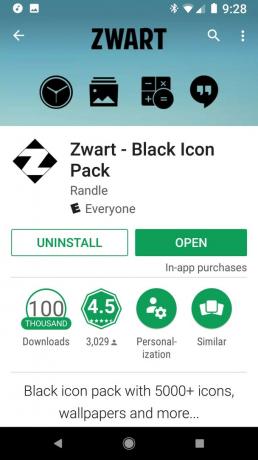
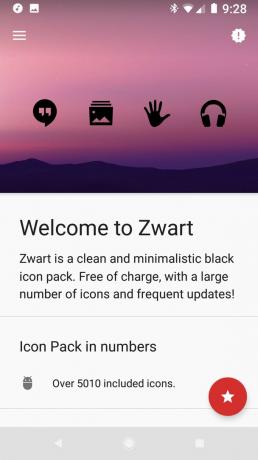
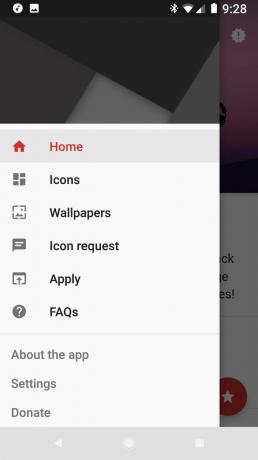
- Napauta kantoraketti käyttää kuvakkeita.
-
Napauta OK.
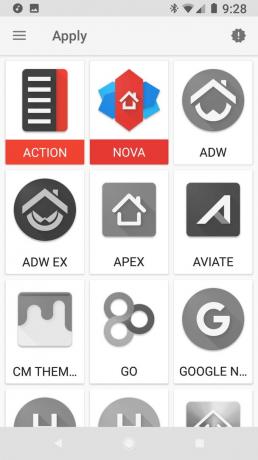
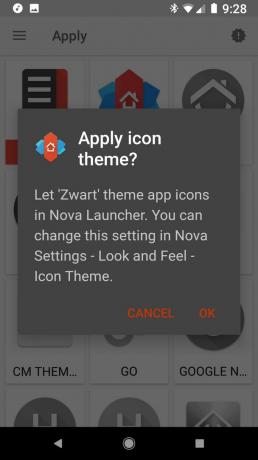

Theming-kansiot ja sovelluslaatikot Nova Launcher -sovelluksessa
Tämä teema sisältää mustat kuvakkeet taustakuvassa, jossa on mustaa, ja jotka voivat tehdä sovelluksen laatikosta hieman pedon luettavaksi, joten olemme menossa auttaa pitämään asiat helposti näkyvissä lisäämällä kuninkaallinen sävy kansioihimme ja sovelluksen vetolaatikkoon, jotta kuvakkeet ponnahtavat sen sijaan, että ne haalistuvat pimeys. Jokaisella prinsessalla on oma sävynsä tähän prosessiin, ja tässä ovat hex-värikoodit, joita käytämme hetkessä:
- Lumikki - # B20058C0
- Tuhkimo - # B20068A0
- Aurora - # B2D71475
- Ariel - C4189070
- Belle - # C4F8A818
- Jasmine - # C428A0A0
- Avata Nova-asetukset.
- Napauta Kansiot.
-
Napauta Tausta.

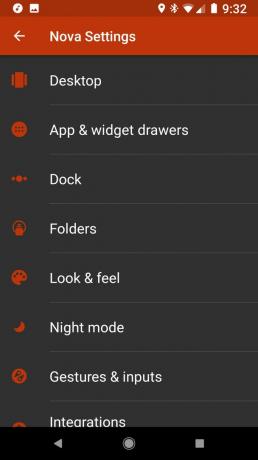

- Napauta Mukautettu.
- Syötä hex-koodi prinsessallesi tämän osan yläosassa.
- Napauta OK.
-
Mennä takaisin Nova-asetukset-päävalikkoon.


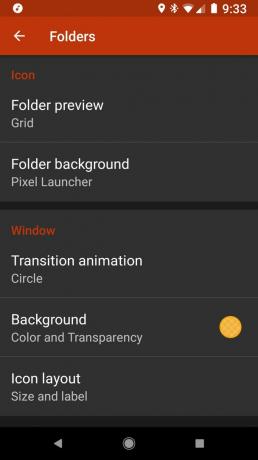
- Napauta Sovellus- ja widget-laatikot.
- Napauta Tausta.
-
Napauta ensimmäinen väri Viimeaikaiset, jonka pitäisi olla väri, jonka juuri käytimme kansioihimme.
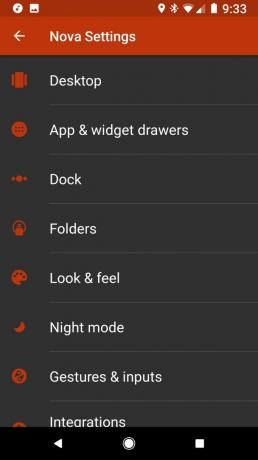
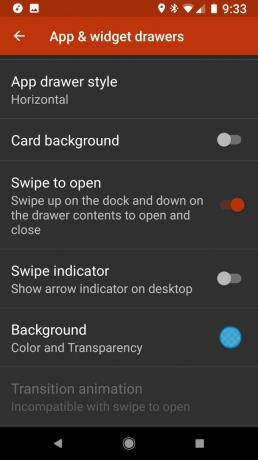

Toinen widget

Pixel 2: n aloitusnäytön tyyli voi olla hieman kiistanalainen joillekin, mutta At A Glance -widget, jonka se esittelee, on erittäin kätevä widget, ja koska se on läpinäkyvä, se sekoittuu moniin, moniin teemoihin. Vaikka alkuperäinen yhdellä silmäyksellä -widget on käytettävissä vain Pixel Launcher -sovelluksessa, Toinen widget on kaikkien saatavilla ja on jopa parempi kuin alkuperäinen, koska se on muokattavissa.
- Paina pitkään a tyhjä tila, kunnes valikko tulee näkyviin.
- Napauta Widgetit.
-
Raahaa ja pudota Toinen widget aloitusnäyttöön.



- Napauta widgetien muokkausikkunassa Katso tapahtumasi.
- Sallia Toinen Widget-kalenterin käyttöoikeus nähdäksesi tapahtumasi.
-
Napauta Ohjaa säätä.



- Sallia Toinen Widget-sijainnin käyttöoikeus nähdäksesi missä olet ja saat säätietoja sille.
- (Valinnainen) Napauta Napauta sää aukeaa.
- (Valinnainen) Valitse suosikki sääsovelluksesi avataksesi.
-
Napauta Koti -painiketta.


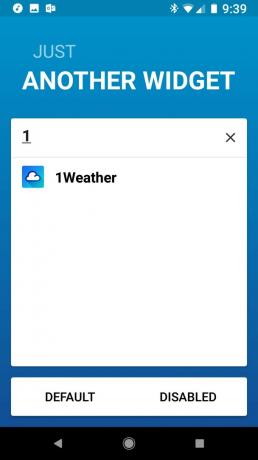
- Paina pitkään ja vedä uutta Toinen widget haluamaasi paikkaan aloitusnäytössä. Belle: vedä widget näytön alareunaan. Vedä se kaikille muille (paitsi Aurora) ylös.
-
Muuta kokoa pienoisohjelman, jotta se olisi yhden rivin tai puolen rivin korkea, jos haluat pitää widgetin pienenä ja hillittynä.
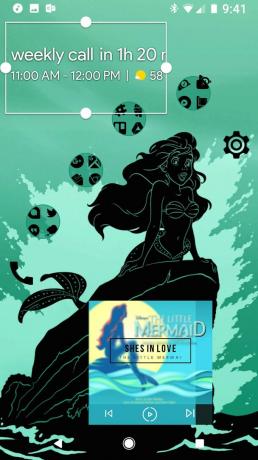

1Sää-widget Auroralle

Ei ollut tarpeeksi tilaa toiselle widgetille, jotta se mahtuisi mukavasti Aurora-teemaan piikkisen rinnalla musiikki-widget ja kuvakkeet, mutta mielestäni löysin jotain vielä parempaa: mukava vaaleanpunainen lämpötilan widget 1Sää, joka sulautuu suoraan Auroran hameeseen. Jos halusit tehdä tämän minkä tahansa muun prinsessan kanssa, sinun tarvitsee vain vaihtaa Auroran kirkkaan vaaleanpunainen sävyyn, joka vastaa valitsemaasi prinsessaa.
- Paina pitkään a tyhjä tila, kunnes valikko tulee näkyviin.
- Napauta Widgetit.
-
Vedä ja pudota alle 1Sää -kohdan a 1Sää 2x1 -widget Auroran mekon hameeseen.

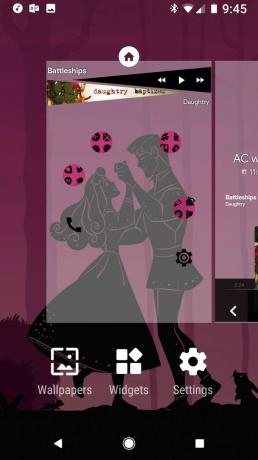

- Napauta näkyviin tulevassa widgetin muokkausikkunassa Taustaväri.
- Napauta Kevyt.
-
Napauta Aksentti.
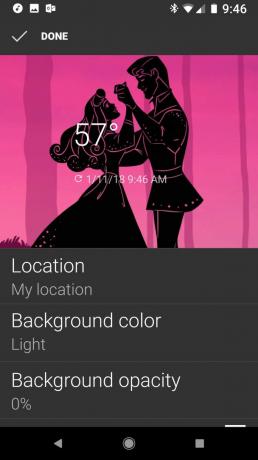


- Napauta Mukautettu (sateenkaari).
-
Aseta väriksi mukava kirkkaan vaaleanpunainen ja napauta sitten OK.

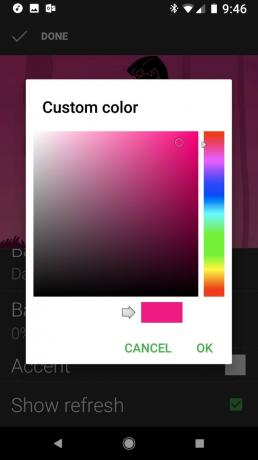
- Poista valinta Näytä päivitys.
- Napauta Tehty.
- Paina ja vedä widgetiäsi pitkään, jotta se kohdistuu paremmin Auroran mekkoon.
-
Muuta widgetin kokoa, kunnes vain lämpötila näkyy.


Melodi-musiikin widgetit

Musiikki on olennainen osa prinsessan elämää, varsinkin sellaisia, jotka ovat niin ikonisia, että heillä on omat laulunsa. Laulitpa sitten 'Tuhkimo' tai 'Belle', 'Osa maailmastasi' tai 'Koko uusi maailma', musiikin widgetit lisää ylimääräinen hohto aloitusnäyttöön samalla kun voimme hallita nopeasti toistettavaa musiikkiamme. Kukin prinsessateema käyttää eri widgetiä kuin Melodi Kustomille ja sellaisenaan tarvitsemme myös niiden toteuttamiseksi KWGT Pro. Täydelliset prinsessa-widgetit saattavat näyttää siltä, että ne vievät paljon työtä, mutta luota minuun, nämä ovat helpompia kuin onnellisen sävelen viheltäminen, ja näin se menee:
- Paina pitkään a tyhjä tila, kunnes valikko tulee näkyviin.
- Napauta Widgetit.
- Paina ja vedä KWGT-kohdassa a 2x2 KWGT -widget aloitusnäyttöön. Lumikki, Ariel ja Jasmine: vedä widget näytön alareunaan. Tuhkimo, Aurora ja Belle vedä widget näytön yläosaan.
- Paina uutta pitkään KWGT kunnes valikko tulee näkyviin.
-
Napauta Muuta kokoa.
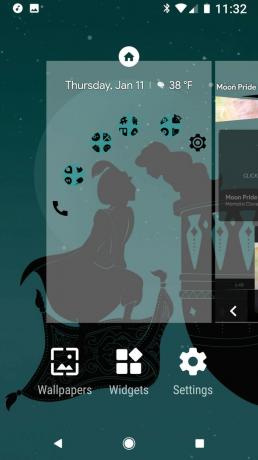
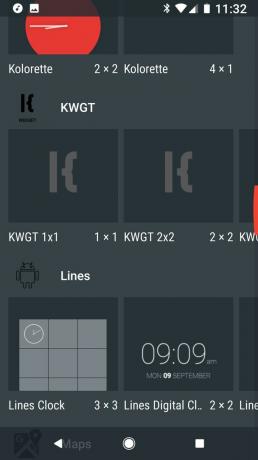

- Muuta widgetin kokoa tulevaan musiikkikomponenttiin:
- Ariel ja Tuhkimo: Muuta widgetin neliöön, joka on hiukan vasemmalla puolella näytön keskiosaa. Arielille sinun tulisi pyrkiä siihen, että aukio istuisi kokonaan sen kallion sisällä, johon hän on istunut, sillä Tuhkimo, aseta neliö Tuhkimon pään yläpuolelle.
- Lumikki, Aurora ja Belle: muuta widgetin kokoa siten, että se peittää 1 tai 1,5 riviä aloitusnäytön reunasta reunaan.
- Jasmine: muuta widgetin kokoa näytön alareunan peittämiseksi.
-
Napauta uutta KWGT määrittääksesi sen.
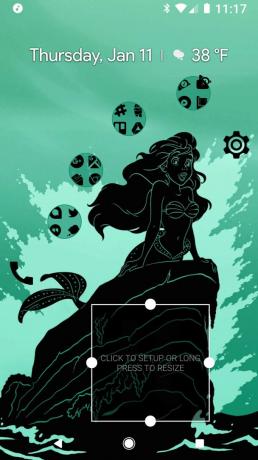


- Napauta Asennettu-kohdassa Melodi.
- Valitse prinsessasi Melodi-esiasetus:
- Lumikki: Melodi_9
- Tuhkimo: Melodi_11
- Aurora: Melodi_6
- Ariel: Melodi_12
- Belle - Melodi_14
- Jasmine - Melodi_13
-
Napauta Kerros keskipalkissa.


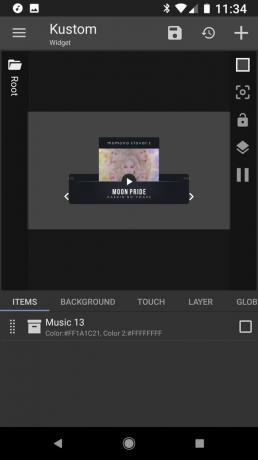
- Napauta - ja + kuvakkeet säätääksesi widgetin mittakaavan widget-ruutuun. Aloita 100: sta ja säädä ylös ja alas tarpeen mukaan.
-
Napauta Tallentaa (levykekuvake yläpalkissa). Tässä vaiheessa Arielin widget on valmis.

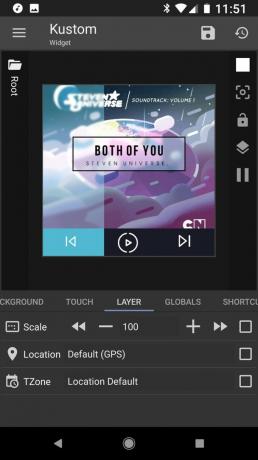
- Napauta Tuotteet keskipalkissa.
- Napauta Musiikki komponent.
-
Tuhkimo napauta napauttamalla NiteMode kohtaan Päällä. Napauta Tallentaa ja Tuhkimo-widget on valmis.
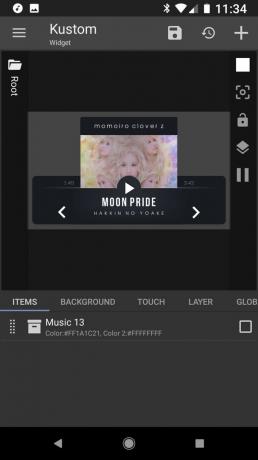
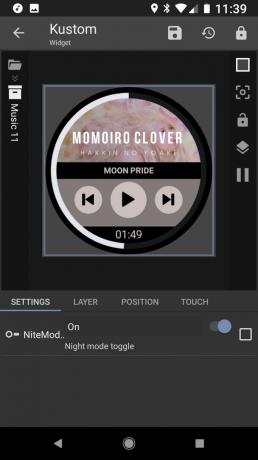
-
Napauta Taustaväri.
- Kirjoita Aurora ja Belle # FF000000 ja napauta sitten sen alla olevaa väriruutua.
- Kirjoita Lumikki varten 00000000 ja napauta sitten sen alla olevaa väriruutua.
- Kirjoita Jasmine D0000000 ja napauta sitten sen alla olevaa väriruutua.

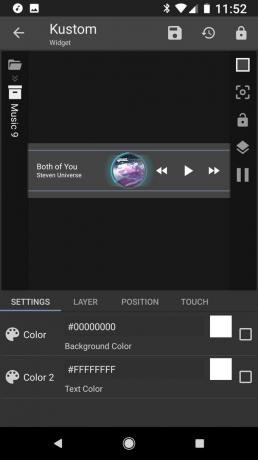

-
Napauta Tallentaa (levykekuvake yläpalkissa) ja palaa aloitusnäyttöön. Widget on valmis.

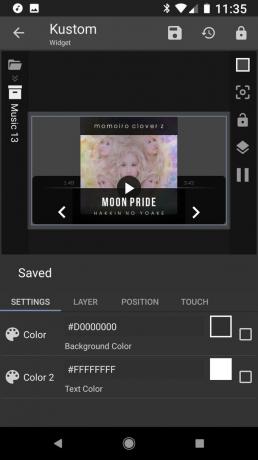

Käytännössä Prinsessa Täydellinen

Riippumatta siitä, otatko sen helposti vain taustakuvalla ja kuvakepaketilla vai murskaat ja likaat KWGT: n kanssa täydelliselle widgetille, toivon, että kokeilet näitä kuninkaallisia aloitusnäytön teemoja. He ovat kuninkaallisia, he ovat säteileviä, eivätkä he sokaista valkoisia, kimaltelevia ja kimaltelevia majakoita, mikä on osoitus siitä, että voit olla prinsessa rakastamalla silti kaikkia teemoja tummina ja komeaina. Mikä teema on suosikkisi? Minkä prinsessan otat (tai haluaisitko)? Nörtti kanssani kommenteissa ja kerro meille, mitä teemoja haluat nähdä minun tulevaisuudessa valloittavan!

Nämä ovat parhaat langattomat nappikuulokkeet, joita voit ostaa joka hintaan!
Parhaat langattomat nappikuulokkeet ovat mukavia, kuulostavat hyviltä, eivät maksa liikaa ja sopivat helposti taskuun.

Kaikki mitä sinun tarvitsee tietää PS5: stä: Julkaisupäivä, hinta ja paljon muuta.
Sony on virallisesti vahvistanut työskentelevänsä PlayStation 5: llä. Tässä on kaikki mitä tiedämme siitä toistaiseksi.

Nokia tuo markkinoille kaksi uutta edullista Android One -puhelinta, joiden hinta on alle 200 dollaria.
Nokia 2.4 ja Nokia 3.4 ovat viimeisimmät lisäykset HMD Globalin budjetin älypuhelinten kokoonpanoon. Koska ne ovat molemmat Android One -laitteita, heille taataan kaksi merkittävää käyttöjärjestelmän päivitystä ja säännölliset tietoturvapäivitykset jopa kolmen vuoden ajan.

Piristä älypuhelimesi tai tablet-laitteesi parhailla Android-kuvakepaketeilla.
Mahdollisuus mukauttaa laitettasi on fantastista, koska se auttaa tekemään laitteestasi entistäkin "oman". Androidin avulla voit lisätä kolmansien osapuolien käynnistysohjelmia mukautettujen kuvaketeemojen lisäämiseen, ja nämä ovat vain joitain suosikkeja.
